一键重装系统win11方法步骤
- 时间:2022年12月16日 11:39:32 来源:魔法猪系统重装大师官网 人气:7427
借助一键重装系统工具在线安装系统是目前最为简单的安装系统的方法,有网友也想通过这个方法重装,不知道具体怎么重装系统win11。下面就给大家展示详细的一键重装win11的方法步骤。
工具/原料:
系统版本:windows11系统
品牌型号:联想小新pro16
软件版本:魔法猪装机大师
方法/步骤:
1、首先自行在电脑上安装好魔法猪装机大师软件,打开后直接在线重装栏目即可选择win11系统安装。
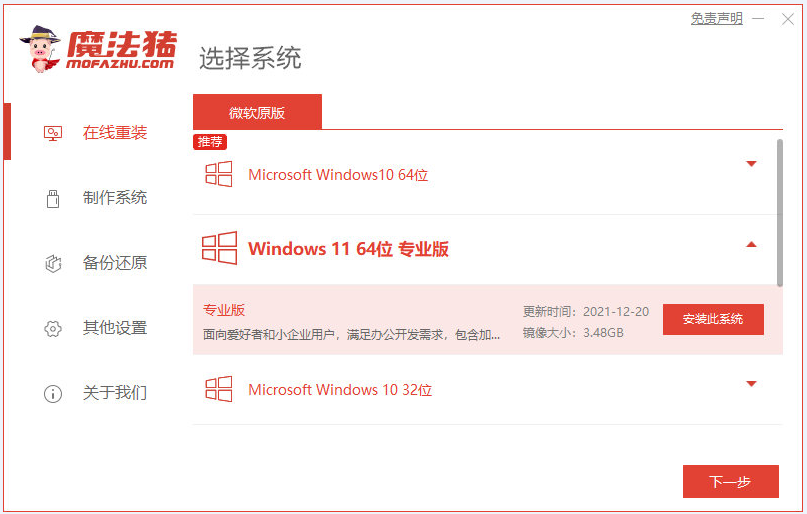
2、软件开始自动下载win11系统文件等。
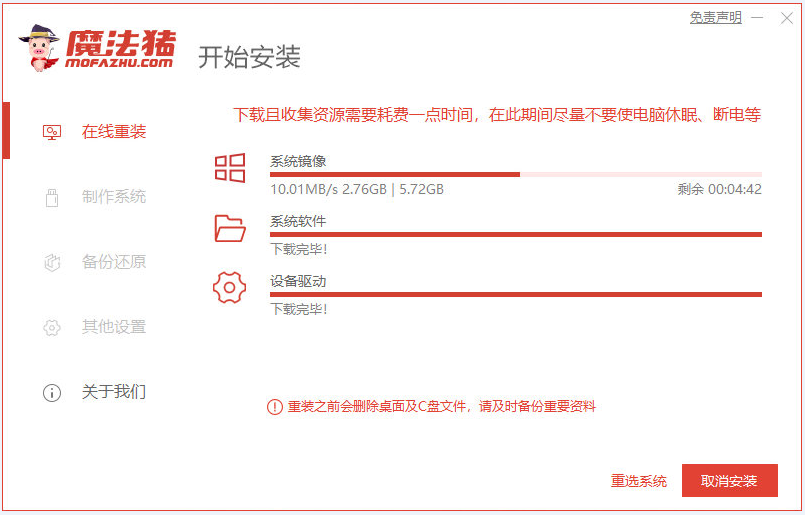
3、当部署环境完成后,重启电脑。
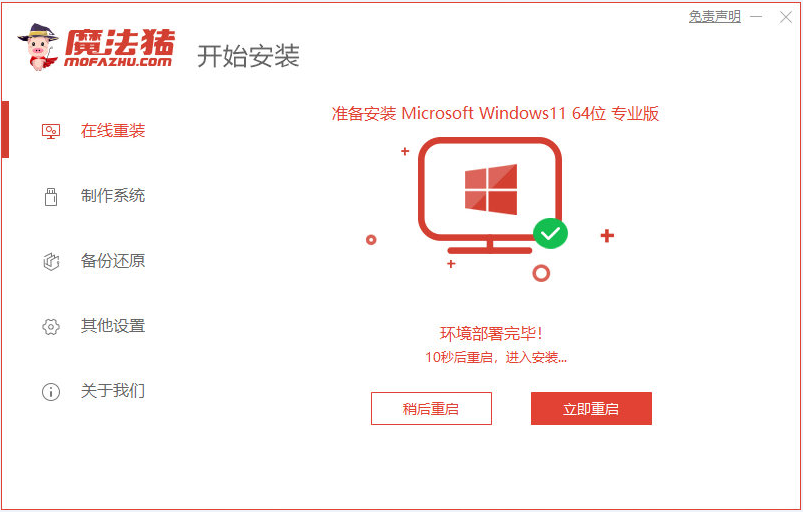
4、然后选择mofazhu pe-msdn项进入pe系统内。
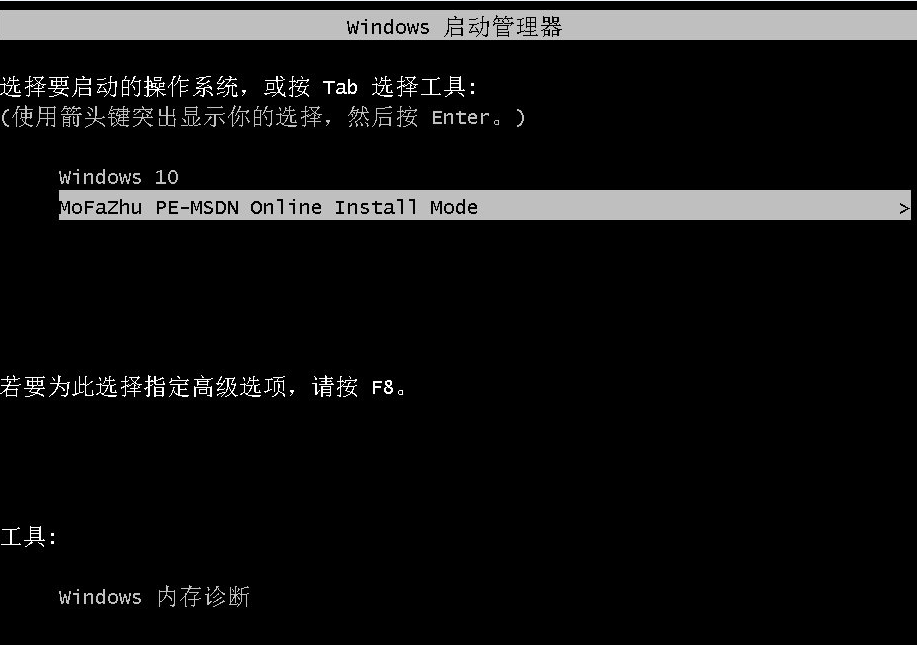
5、来到pe系统后,魔法猪装机工具自动安装win11系统,完成后自动重启。
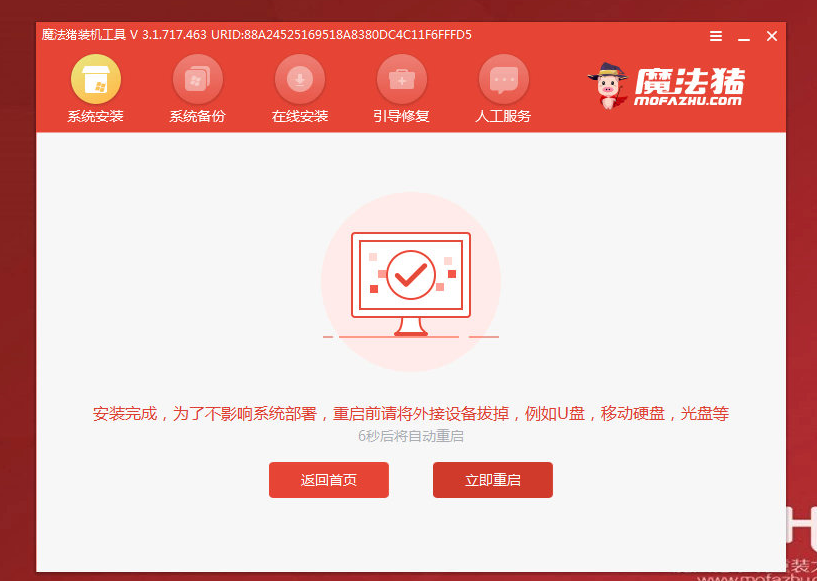
6、等待进入到新的win11系统桌面即表示一键重装系统完成。
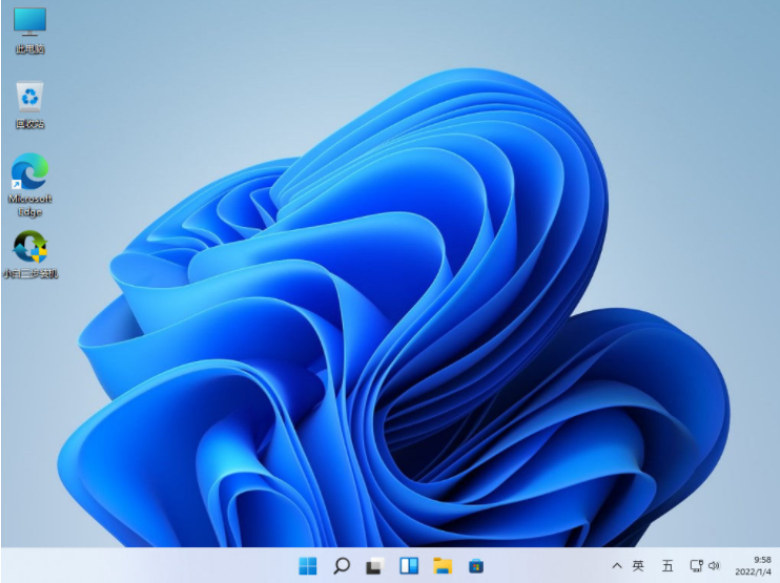
注意事项:在安装系统之前,先备份好系统盘的相关数据,避免丢失。关闭电脑的杀毒软件,避免被拦截导致安装失败。
总结:
以上便是借助魔法猪装机大师工具一键重装win11系统的步骤教程,对于电脑新手来说非常友好,有不懂怎么安装系统的网友都可以参照教程去下载安装该工具使用哦。
一键重装,怎么重装系统win11,一键重装系统win11
上一篇:联想笔记本重装系统win11的方法步骤
下一篇:怎么样重装系统win11正式版









